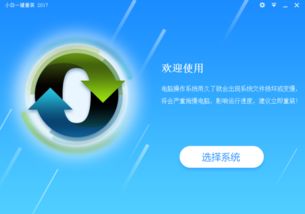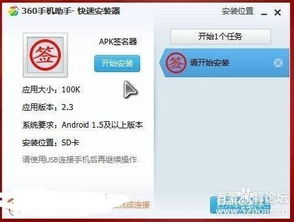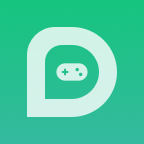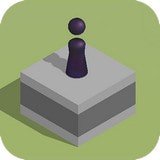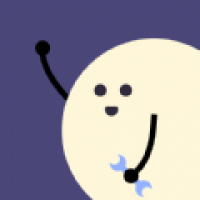磁盘安卓系统,基于磁盘的安卓系统架构与功能概览
时间:2025-02-24 来源:网络 人气:
亲爱的电脑迷们,你是否曾幻想过在电脑上体验安卓系统的魅力?想象在电脑上玩手游、刷抖音,是不是瞬间觉得生活充满了乐趣?别急,今天我就要带你一步步实现这个梦想,让你的电脑也能装上安卓系统!
一、磁盘准备:为安卓系统腾出空间

首先,我们要为安卓系统在电脑上建立一个新家——磁盘分区。打开电脑控制面板,找到“管理工具”,双击“计算机管理”。在弹出的窗口中,点击“存储”下的“磁盘管理”。
找到你电脑上剩余空间较大的磁盘,比如H盘,右键点击选择“压缩卷”。输入压缩空间量,这里我建议你压缩3000-5000MB,点击“压缩”后,你会得到4.88GB的可用空间。
接下来,右键点击“未分配”区域,选择“新建简单卷”。一路点击“下一步”,在“文件系统”中选择FAT32,点击“格式化”,完成后,你就在电脑上为安卓系统找到了一个新家。
二、安装UItraISO:打造安卓系统安装盘
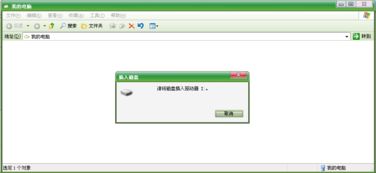
接下来,我们需要安装一个名为UItraISO的软件,它可以帮助我们将安卓系统镜像写入U盘。首先,在网上下载UItraISO的安装包,解压后双击安装程序,一路点击“下一步”,同意条款,选择安装路径,最后点击“安装完成”。
三、软碟通助力:将安卓系统镜像写入U盘
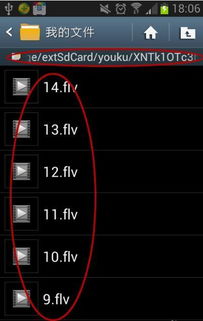
打开UItraISO,选择“文件”-“打开”,选中下载的安卓系统镜像文件。然后点击“启动”-“写入硬盘映像”。在弹出的窗口中,点击“格式化”,以默认设置格式化U盘。格式化完成后,点击“写入”,直到刻录成功。
四、启动电脑:进入安卓系统安装引导界面
将制作好的U盘插入电脑,重启电脑。在开机过程中,按下F2(台式机一般按delete键)进入BIOS设置界面。在“Boot”选项下,将电脑启动顺序设置为从U盘启动。按F10保存设置并退出,电脑将进入安卓系统的安装引导界面。
五、安装安卓系统:让电脑焕发新活力
在安装引导界面中,选择最后一项“将Android安装到电脑磁盘”,然后按回车确定。在“Choose Partition”中选择除USB Flash Disk外格式为FAT32的分区,这里以sda9为例,选择“OK”。
接下来,在“Choose Filesystem”中选择FAT32,然后一路点击“OK”。系统会自动为安卓系统设置分区大小,这里我设置了8GB。在下一步操作中选择“Bootable”,然后选择“Write”。输入“yes”,按回车确定。
接下来的界面,选择“quiet”,也就是退出。然后选择“ok”,继续安装。接下来,选择第二个选项“ext3”。一路选择“yes”,然后会出现安装进度条。进度条完成后,会出现安装完成的提示。
拔掉U盘,重启电脑。开机时,你就能看到安卓系统的界面了!恭喜你,你的电脑已经成功安装了安卓系统,现在可以尽情享受安卓的魅力了!
:电脑装安卓系统,其实并不难
通过以上步骤,你就可以轻松地将安卓系统安装到电脑上。虽然过程有些繁琐,但只要按照步骤一步步来,相信你一定能够成功。现在,你的电脑已经焕发了新的活力,快来体验安卓系统的魅力吧!
相关推荐
教程资讯
系统教程排行